win7系统如何创建局域网 win7系统 创建局域网方法
发布时间:2017-07-04 13:57:03 浏览数:
今天给大家带来win7系统如何创建局域网,win7系统,创建局域网方法,让您轻松解决问题。
通过局域网可以进行文件袋额传输,单机游戏时可以通过局域网联机多人游戏,下面是学习啦小编整理的win7系统创建局域网教程,供您参考。
win7系统创建局域网教程右击电脑----点击属性
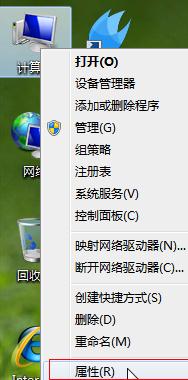
弹出一个属性界面
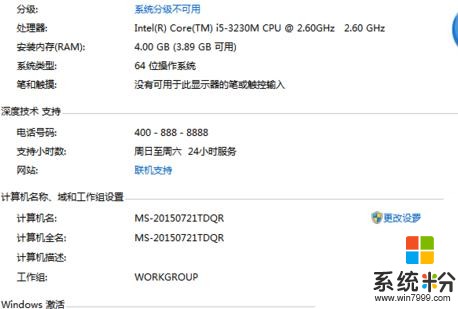
要记住局域网里的电脑工作组的名字必须相同不然不能用。
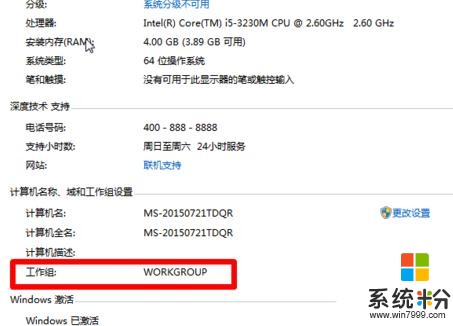
如果工作组不同我们打开----更改设置
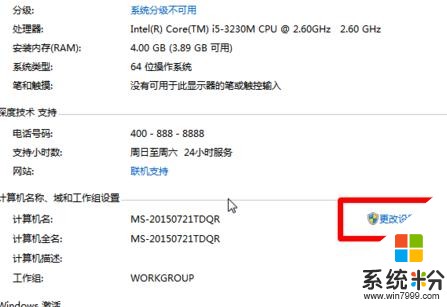
点击更改

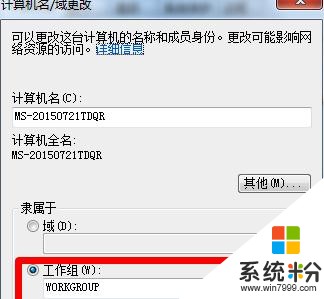
计算机名不能相同否则要出错的

如果相同可以点击----更改设置----更改

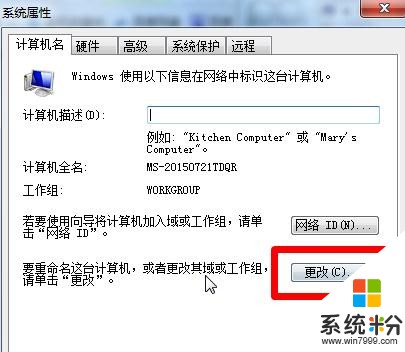
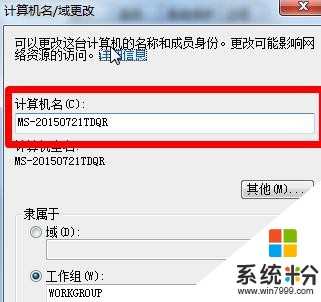
打开控制面板----选择家庭组和共享选项
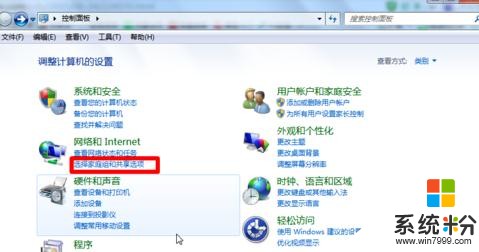
点击“更改高级共享设置“
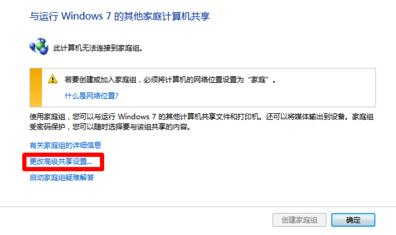
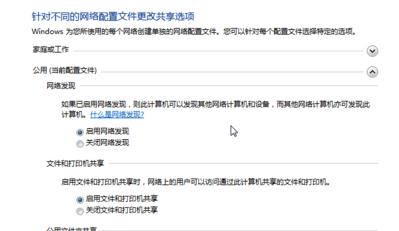
修改这些设置,就可以局域网联机了。
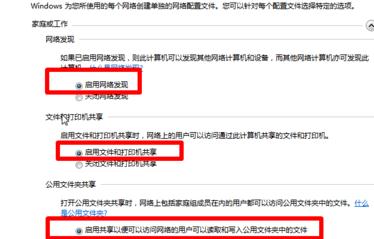

win7系统创建局域网的相关文章:
1.win7系统怎么样建立局域网
2.win7如何创建局域网 win7局域网如何创建
3.win7用户如何创建局域网
4.win7系统如何创建临时局域网
5.Win7如何创建新的网络连接
以上就是win7系统如何创建局域网,win7系统,创建局域网方法教程,希望本文中能帮您解决问题。